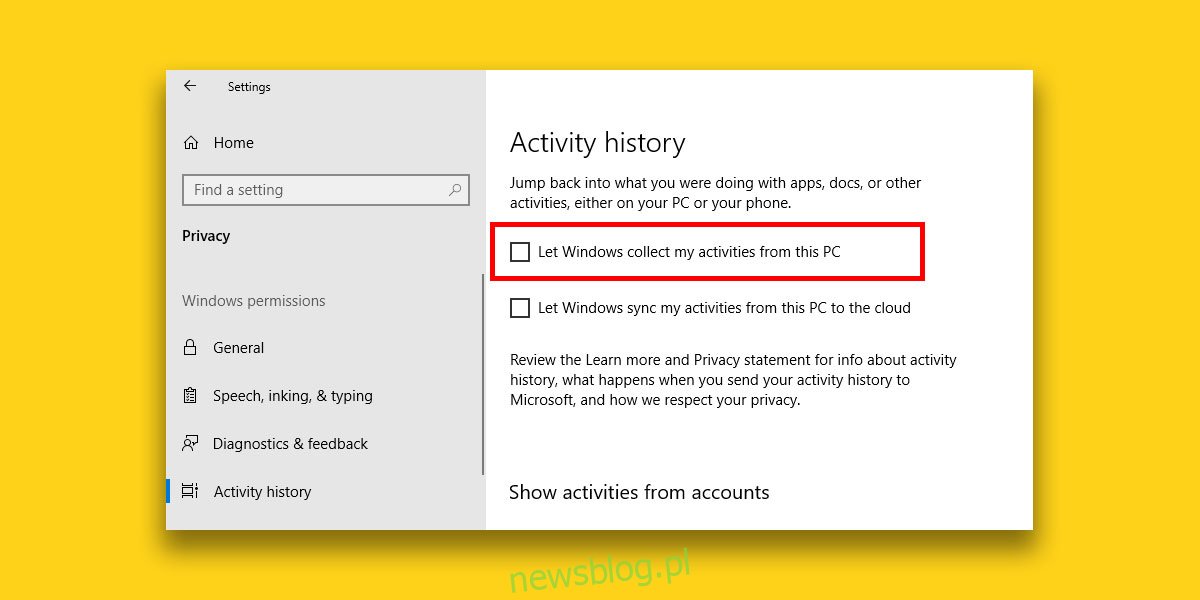Aktualizacja Windows 10 Spring Creators jeszcze nie nadeszła. Data 10 kwietnia 2018 minęła i Microsoft zdecydował się opóźnić wydanie. Nie ma jeszcze nowej daty, ale użytkownicy nadal oczekują, że aktualizacja spadnie w tym miesiącu. Aktualizacja Spring Creators zawiera mnóstwo wspaniałych nowych funkcji, a Oś czasu jest jedną z najbardziej oczekiwanych funkcji tej aktualizacji. Pozwoli Ci odebrać pracę od miejsca, w którym ją zostawiłeś kilka dni temu i jest zintegrowana z wielozadaniowością. Jeśli jednak nie jesteś fanem tej funkcji, możesz dość łatwo wyłączyć oś czasu.
Wyłącz oś czasu
Aby wyłączyć oś czasu, otwórz aplikację Ustawienia i przejdź do grupy ustawień Prywatność. Tutaj kliknij kartę Wielozadaniowość.
Na karcie Wielozadaniowość spójrz na sekcję Historia aktywności. Zobaczysz opcję o nazwie „Pozwól systemowi Windows zbierać moje działania z tego komputera”. Będzie włączony. Wyłącz go, odznaczając tę opcję, a spowoduje to wyłączenie osi czasu.
Jeśli druga opcja w tej sekcji, tj. „Pozwól systemowi Windows synchronizować moje działania z tego komputera do chmury”, jest włączona, należy ją również wyłączyć, w przeciwnym razie Twoje działania zostaną zsynchronizowane z innymi komputerami podłączonymi do tego samego konta Microsoft.
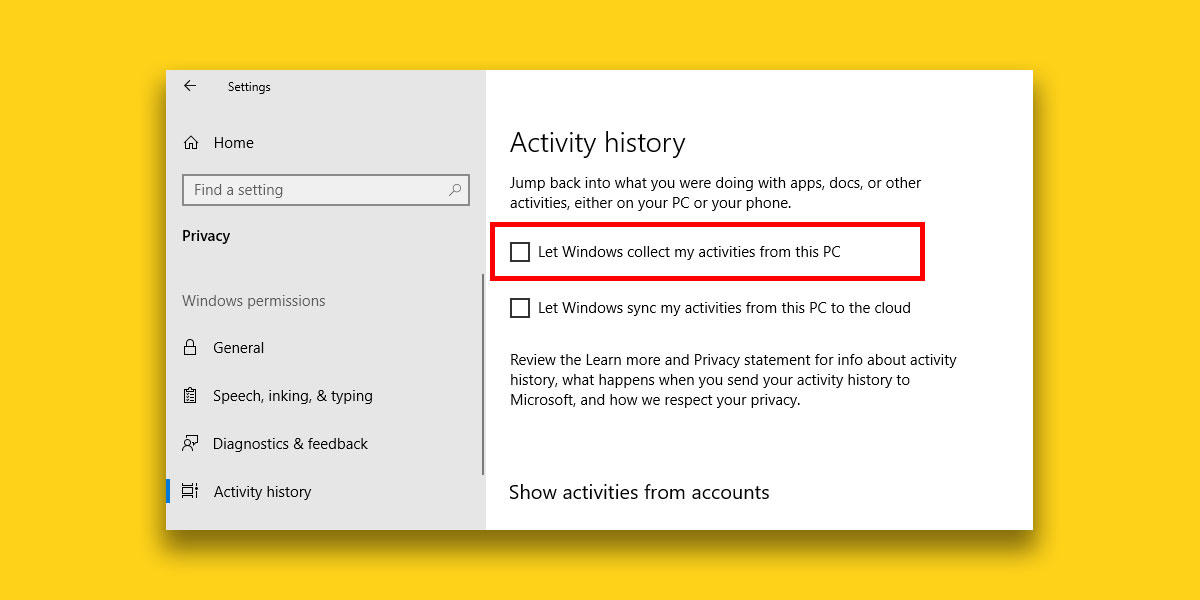
Po wyłączeniu tej opcji system Windows 10 nie będzie już śledzić Twojej aktywności, jednak nadal będzie zawierał Twoją aktywność sprzed wyłączenia osi czasu. Aby ją wyczyścić, musisz usunąć historię osi czasu.
Przewiń nieco dalej w dół tego samego panelu ustawień, a zobaczysz sekcję „Wyczyść historię aktywności”. Kliknij znajdujący się pod nim przycisk Wyczyść i potwierdź, że chcesz usunąć swoją aktywność. Po usunięciu nie ma sposobu, aby go odzyskać, więc upewnij się, że nie będziesz musiał wracać i sprawdzać, co robiłeś w danym dniu / dacie.
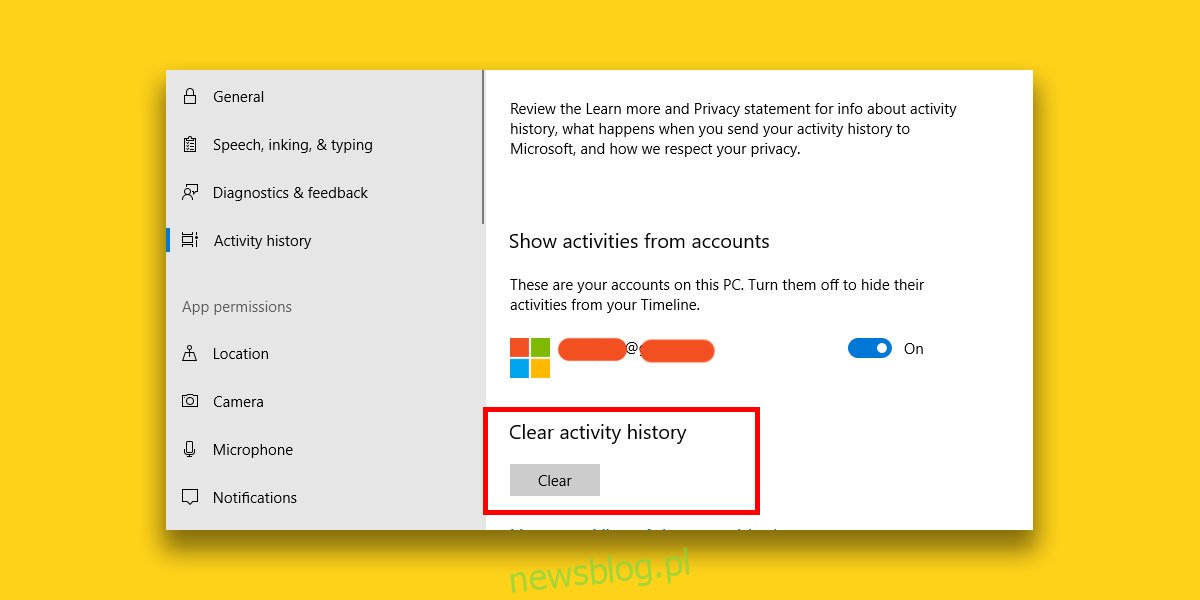
Działania zapisane na komputerze
Twoje działania na osi czasu są przechowywane na komputerze, chyba że zdecydujesz się zsynchronizować je między urządzeniami. Jeśli martwisz się, że Microsoft trzyma kartę na temat tego, co robisz na osi czasu, tak nie jest. Opcja synchronizacji wysyła informacje do serwerów w chmurze firmy Microsoft, aby można je było zsynchronizować z innymi urządzeniami, ale niekoniecznie pociąga za sobą Facebook Cambridge Analytica.
Jeśli podoba Ci się ta funkcja, ale chcesz, aby Twoje działania były z dala od firmy Microsoft, możesz wyłączyć synchronizację i nadal zezwalać systemowi Windows 10 na zbieranie Twojej aktywności i wyświetlanie jej na osi czasu.